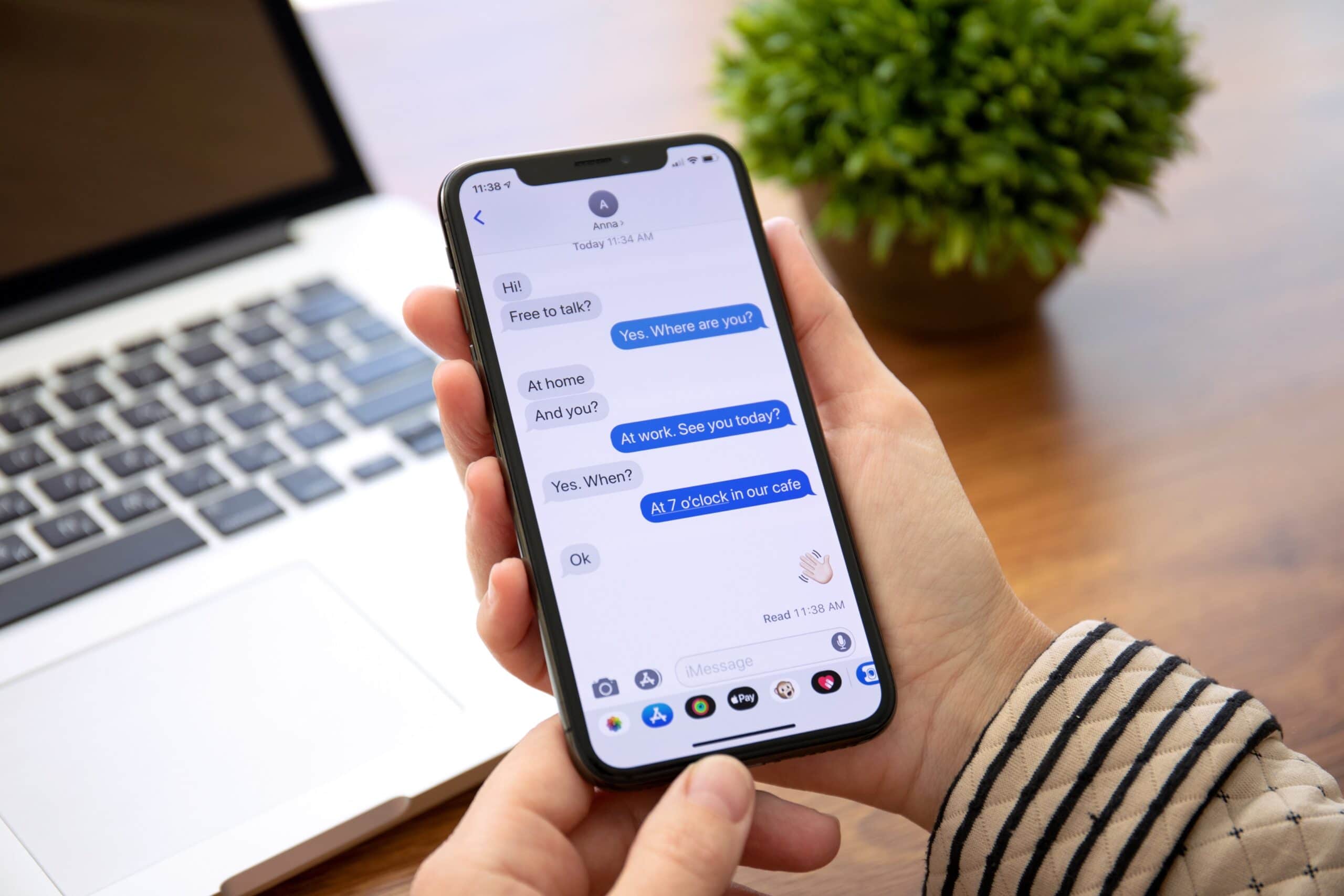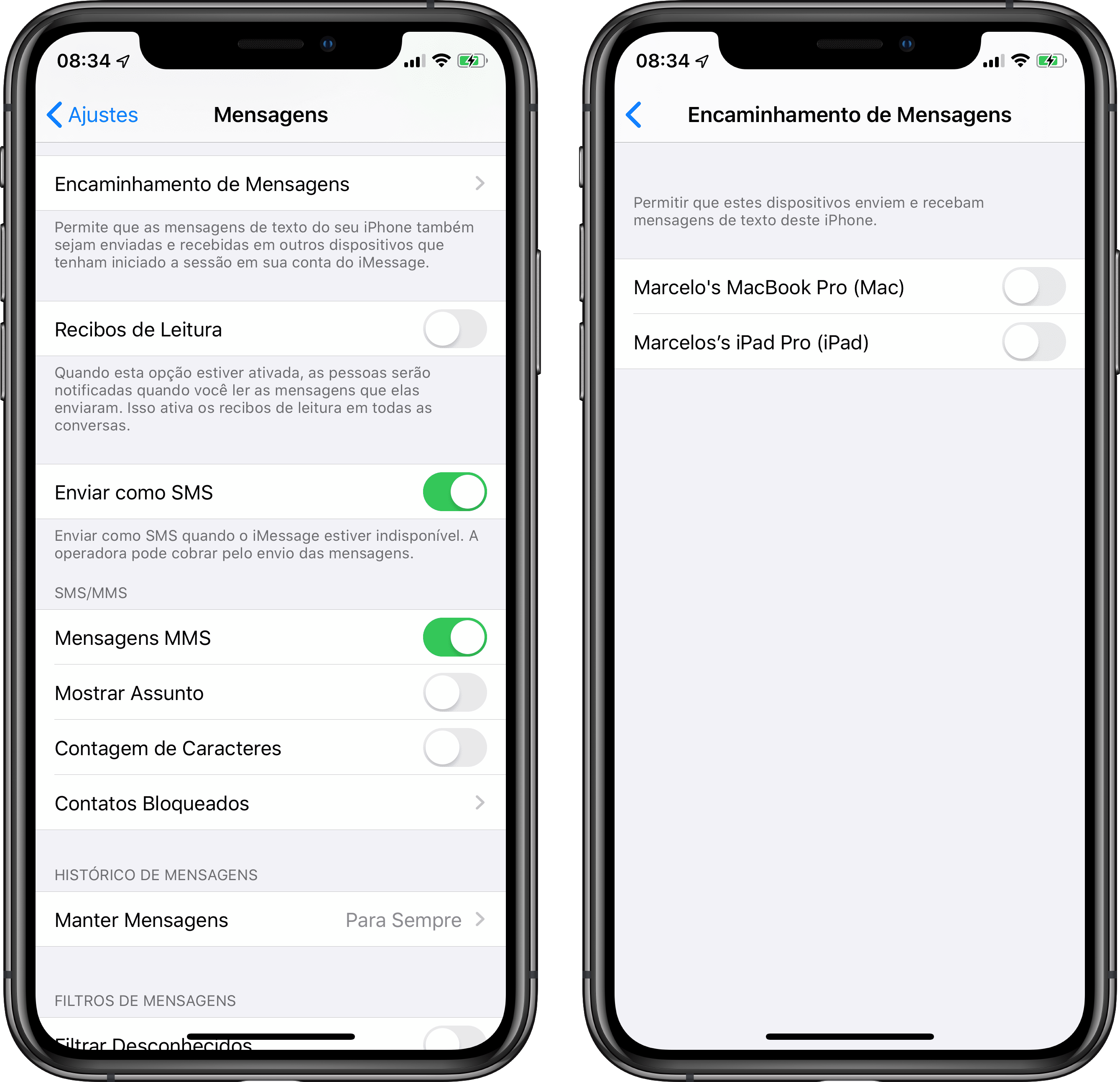Hoje é dia de mais uma edição de nossa coluna MM Responde!
A pergunta do dia é:
Como melhorar o uso do app Mensagens e sua sincronização?
iMessage e mensageiros instantâneos
Talvez um dos maiores desafios no que toca o Mensagens no Brasil é o estigma da cobrança do SMS1Short message service, ou serviço de mensagens curtas. pelas operadoras no passado e o maciço uso do WhatsApp Messenger, sobretudo pela ideia de ser “grátis”.
Para efeitos comparativos, contudo, o iMessage é utilizado de forma semelhante ao WhatsApp (aqui no Brasil) em países como Estados Unidos, Canadá e França.
“Ok, e o que tenho de vantagem em utilizar o iMessage?” Vamos por partes. Além da manutenção das informações presentes na sua foto, dados de localização e data, se compararmos a perda de qualidade em relação ao envio de imagens e vídeos pelo WhatsApp, a diferença é abismal. O mensageiro do Facebook otimiza a imagem ao máximo, reduzindo seu tamanho drasticamente; ele praticamente transforma seu arquivo em outro, substituindo as informações da captura original e dificultando um pouco a sua organização em uma linha do tempo.
E tudo são flores no Mensagens? Não! A sincronização do serviço entre dispositivos, que passou a funcionar pelo iCloud “recentemente”, melhorou muito — mas a Apple ainda está trabalhando para que não ocorram falhas em seu histórico de mensagens, sobretudo entre dispositivos.
No MM Responde de hoje, explicarei como tornar essa sincronização ainda melhor. Vamos lá?
Mensagens no iCloud e Encaminhamento de Mensagens
Todos os conteúdos trocados no mensageiro passam a ser salvos no iCloud, sejam mensagens de texto, mídias ou outros tipos de arquivo. É bom notar que, ao ativar o Mensagens no iCloud, uma mensagem apagada em um dispositivo também será apagada de todos os outros vinculados à sua conta.
No iOS 11.4 ou superior
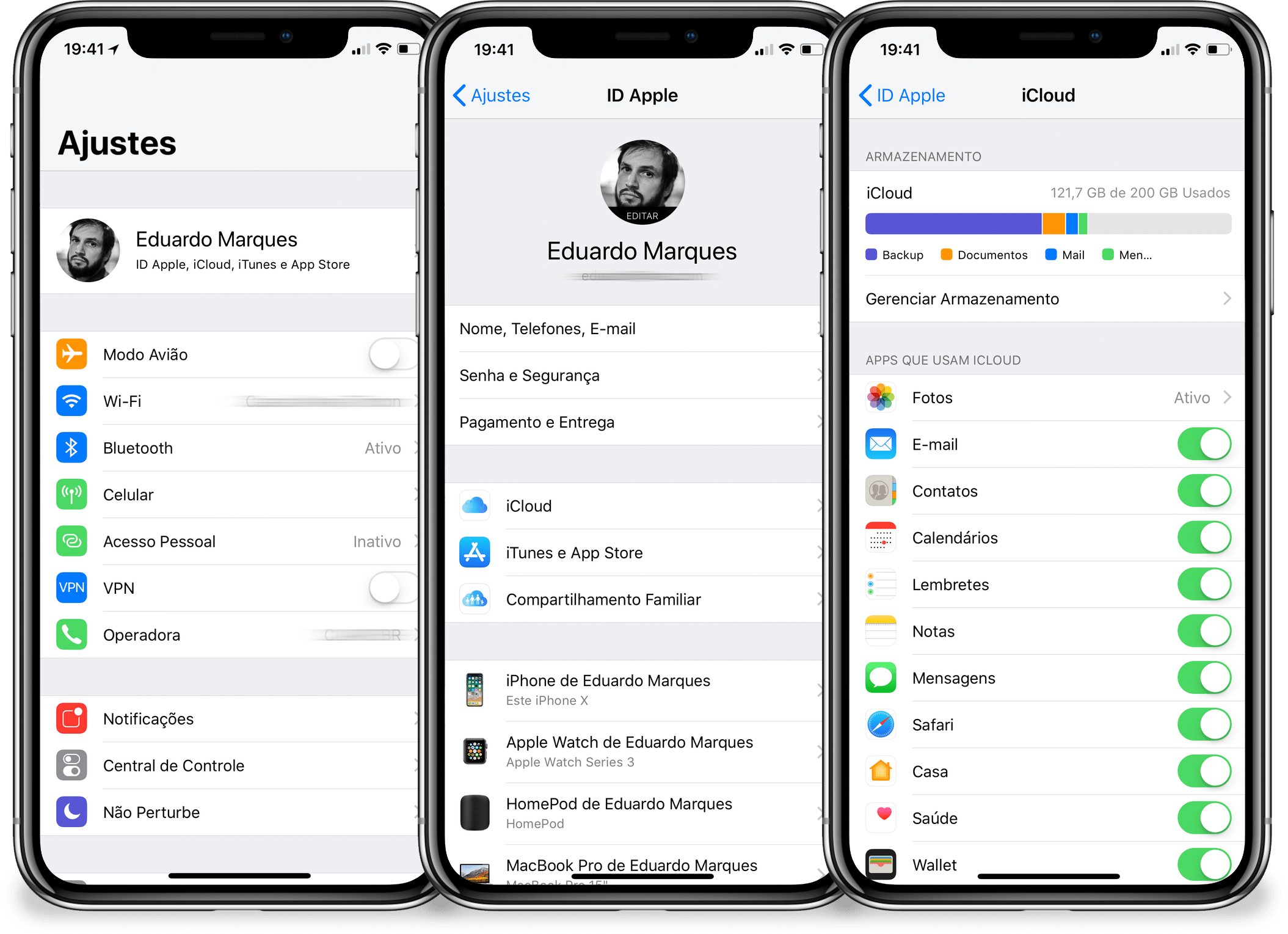
- Abra o app Ajustes do aparelho;
- Toque no seu nome na parte superior da tela;
- Toque em iCloud;
- Encontre a opção “Mensagens” e ative-a.
No macOS 10.13.5 ou superior
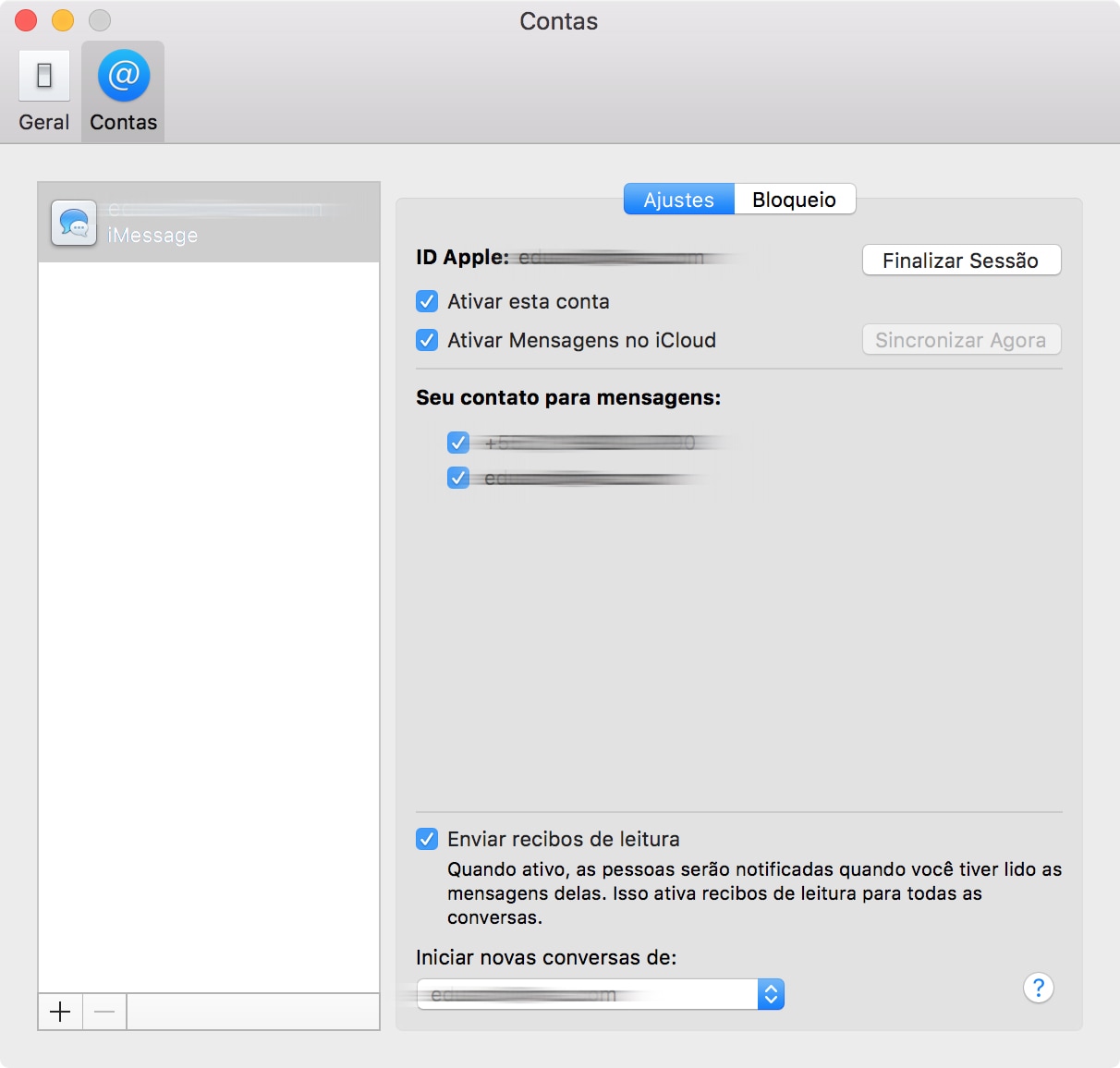
- Abra o aplicativo Mensagens;
- Na barra de menus, selecione Mensagens » Preferências;
- Clique em “Contas”;
- Marque a opção “Ativar Mensagens no iCloud”.
Pronto! Suas mensagens da rede iMessage (bolha azul) serão sincronizadas entre seus dispositivos. Mas e os SMSs (bolha verde)? Há uma solução para isso!
Sem a opção “Encaminhamento de Mensagens” ativada, suas SMSs serão recebidas apenas no seu iPhone. Essa opção permite que as mensagens de texto do seu telefone sejam enviadas e recebidas em outros dispositivos que tenham iniciado a sessão com a sua conta do iMessage.
Ao ligar essa opção, iPads e Macs que estejam logados com o seu ID Apple poderão enviar e receber SMSs, da mesma forma que iMessages! Para ativar:
- Abra o app Ajustes do aparelho;
- Toque em “Mensagens”;
- Toque em “Encaminhamento de Mensagens”;

- Ative os dispositivos que desejar.
· • ·
Se você procurou resposta no MM Fórum e não encontrou ou se você simplesmente tem alguma sugestão para o MM Responde (selecionaremos uma por vez), é só mandar um email para mim [marcelo arroba nosso domínio] ou falar comigo no Twitter [@marcelodemelo].
Até a próxima! 😀
Notas de rodapé
- 1Short message service, ou serviço de mensagens curtas.